ここでは、Windows 11/10 でフォルダー内のアイテムの数を数える方法を示す簡単なトリックを紹介します。これは、ファイル エクスプローラーまたは PowerShell を使用して実行できます。
フォルダー内のアイテムの数を数える方法
1] エクスプローラー経由
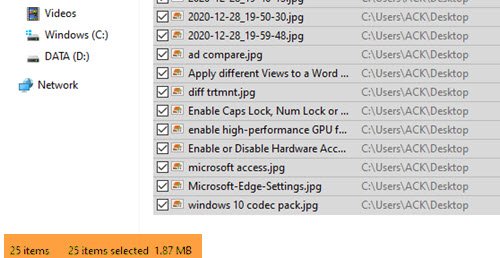
ごみ箱にあるアイテムの数を確認するには:
- 該当するフォルダーを開きます
- 項目を 1 つ選択してください
- Ctrl+A を押します
- 左下隅を見てください。
- そこに番号が表示されます。
2] PowerShellの使用
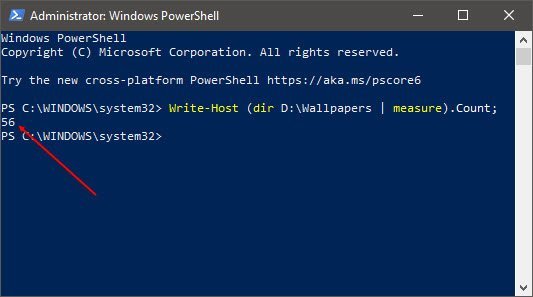
PowerShell を管理者として実行する、タスクバーの検索を使用して、次のように入力して Enter キーを押します。
Write-Host (dir <folder-path> | measure).Count;
ここで置き換えます<folder-path>実際のパスを使用します。例えば:
Write-Host (dir D:\Wallpapers | measure).Count;
番号が表示されます。
フォルダーおよびサブフォルダー内のファイルを数えるにはどうすればよいですか?
Windows 11/10 の親フォルダーとそのサブフォルダーに存在するファイル (TXT、ZIP、EXE など) の総数をカウントしたい場合は、フォルダーのプロパティボックスを使用します。フォルダーを選択して使用します。Alt+Enterホットキーを押して [プロパティ] ボックスを開きます。そこに、含まれていますファイルとサブフォルダーの合計数を個別に表示するフィールド。
Windows 11 でフォルダー内のファイルのリストを印刷するにはどうすればよいですか?
にフォルダー内のファイルのリストを印刷する(そのサブフォルダーを含む) Windows 11 で、まずフォルダー内のコマンド プロンプト ウィンドウを開きます。ファイル エクスプローラーでフォルダーにアクセスし、アドレス バーに「cmd」と入力して Enter キーを押します。その後、次のコマンドを使用します。
dir > List.txt
コマンドが完了すると、同じディレクトリに TXT ファイルが作成されます。その TXT ファイルには、ファイル拡張子、変更日、各ファイルの時刻を含むすべてのファイルのリストが含まれています。
それだけです!
さて、これを見てみようと思う人もいるかもしれませんWindows ファイル エクスプローラーのヒントとテクニック役職。





